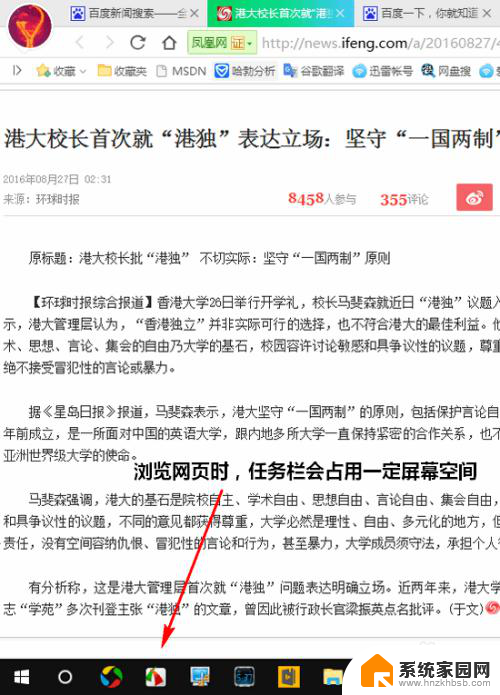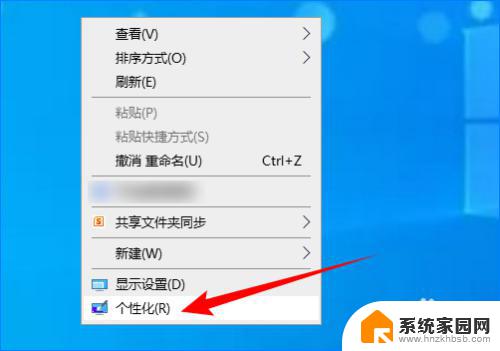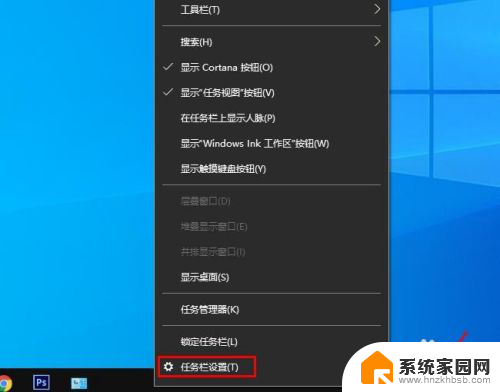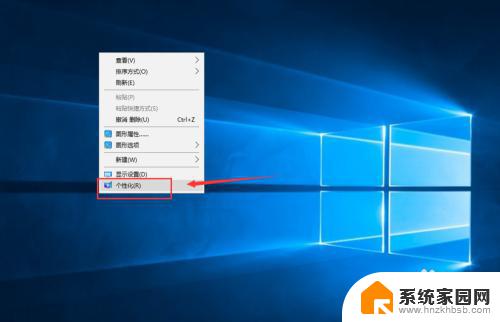win10此电脑放到任务栏 怎样将此电脑图标固定在win10任务栏的最下方
更新时间:2024-02-19 16:05:41作者:jiang
在使用Windows 10操作系统时,任务栏是我们经常使用的一个重要工具,在任务栏上固定一些常用的应用程序或快捷方式可以方便我们快速访问和使用。有些用户可能会遇到一个问题,就是当他们将此电脑放到任务栏时,发现图标并不在最下方,而是随着其他图标的添加而移动位置。如何将此电脑图标固定在任务栏的最下方呢?下面将介绍几种简单的方法帮助你解决这个问题。
方法如下:
1.电脑点击左下角的开始键。
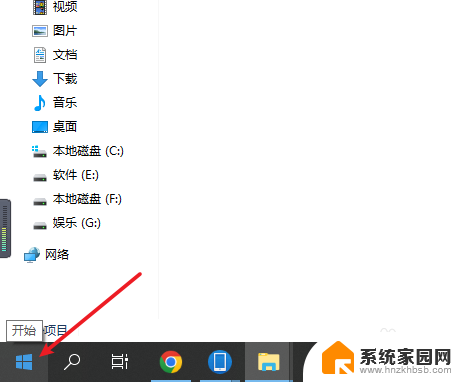
2.出现选项,点击“Windows 系统”。
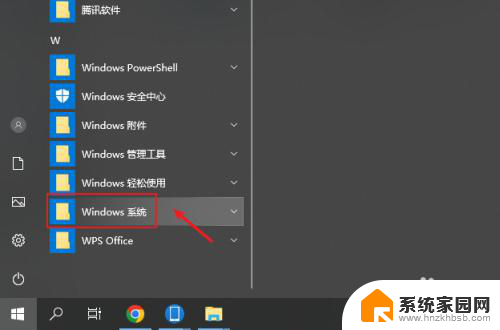
3.出现选项,鼠标右键点击“此电脑”。
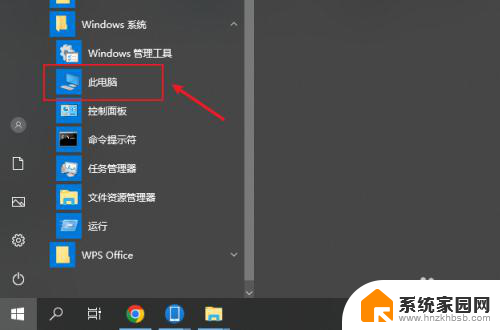
4.出现选项,点击“更多”。再点击“固定到任务栏”。
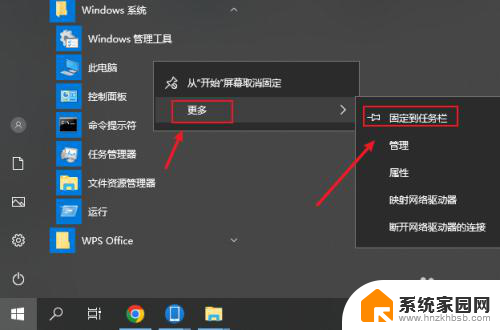
5.完成后,此电脑已经固定到下方的任务栏了。
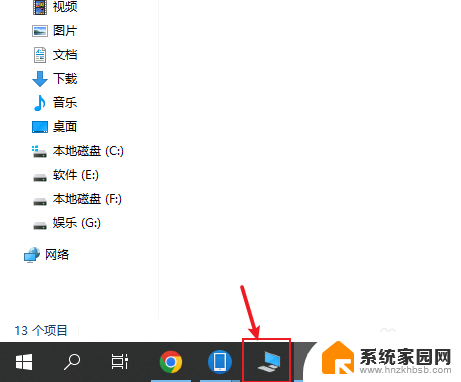
以上就是win10此电脑放到任务栏的所有内容,对于不熟悉的用户,可以按照以上小编的方法进行操作,希望对大家有所帮助。